Le menu { Fichier ¦ Gestion des utilisateurs } donne l'accès à la boîte de dialogue suivante:
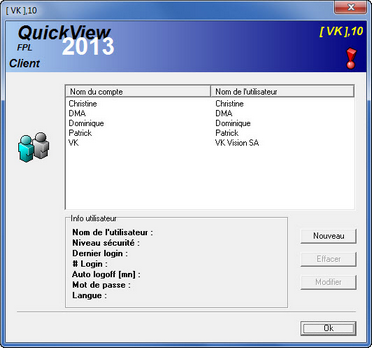
Le titre de la fenêtre affiche le nom de l’utilisateur actuel suivi de son niveau d’accès. La fenêtre « Info utilisateur » affiche les données de l’utilisateur sélectionné dans la liste déroulante. Seuls les utilisateurs de niveau égal ou inférieur sont affichés dans cette liste.
Pour créer un nouvel utilisateur, cliquer sur la case [Nouveau]. La fenêtre suivante s’affiche :

Introduire le nom du compte (sera utilisé lors du login) ainsi que le nom de l'utilisateur puis taper son mot de passe. Introduire le niveau d’accès de ce nouvel utilisateur (le niveau d’accès est compris entre 0 et le niveau d’accès de l’utilisateur actuel). Un temps d’auto logoff peut être introduit dans le champ « Auto logoff (mn) ». Si ce temps est 0, la fonction auto logoff sera inhibée.
S’il est supérieur à 0, il correspondra au nombre de minutes après lequel le système effectue un LogOff si aucun événement de la souris ou du clavier n’intervient. Lorsqu’un utilisateur possède un auto Logoff, le temps restant avant le Logoff est affiché à coté du nom de l’utilisateur sur la barre de status de la fenêtre principale.
Pour effacer un utilisateur, sélectionner le et cliquer sur la case [Effacer].
Pour modifier les données d’un utilisateur, sélectionner son nom puis cliquer sur la case [Modifier]. Seul, un utilisateur ayant un niveau d'accès supérieur à l'utilisateur sélectionné peut effectuer cette opération. La fenêtre de création d’un utilisateur s’affiche. Le champ « Nom du compte » n’est pas accessible dans le mode modification. Modifier les paramètres désirés puis cliquer sur la case [OK].
Il est possible de limiter l'accès aux boutons [Nouveau], [Effacer] et [Modifier] en attribuant un niveau d'accès à ces fonctions dans l'onglet [System] de la Définition des niveaux d'accès.
Il n'est pas possible d'effacer son propre compte. Seul, un autre utilisateur ayant un niveau d'accès supérieur à l'utilisateur sélectionné pourra effectuer l'effacement.
Les noms d'utilisateurs "VKVISION", "SUPERVISOR" et "NONE" sont réservés et ne peuvent pas être ajoutés dans la base de données.